macOS Sonoma vs Ventura 機能など徹底比較!アップグレードすべきか?
5 分で読む

渡邉 裕美
ライター。パンとチーズとライティングがエナジー

はじめに
Macが現代で最も強力なコンピューターであることに疑う余地はありません。しかしながら、適切なメンテナンスを行わないと、不要データやバグによってMacが遅くなったり、応答しなくなるリスクがあります。
CleanMyMac の無料トライアルを開始して、Macのクリーンアップを徹底的に行い、パフォーマンスを改善しましょう。これは、マシンの整理や最適化、そしてセキュリティ対策など、どのような問題が起きてもmacOSのスムーズな体験を実現できるようにしてくれるものです。
ご注意:この記事はMacPawサイト版のCleanMyMacについて解説しています。
2023年6月6日、AppleはmacOS Sonomaを発表しました。ダウンロード可能になる秋に向けて、アップグレードすべきか迷っている方もいるでしょう。本記事では、macOS SonomaとVenturaを比較しながら、Sonomaの魅力に迫ります。結論としてはアップグレードをおすすめします���、その場合であっても、それぞれの特徴を把握しておくのが賢明です。 本記事で解説する情報を参考にして、自分が使いやすいmacOSを選択してください。
macOS Sonoma vs Ventura 機能など徹底比較!
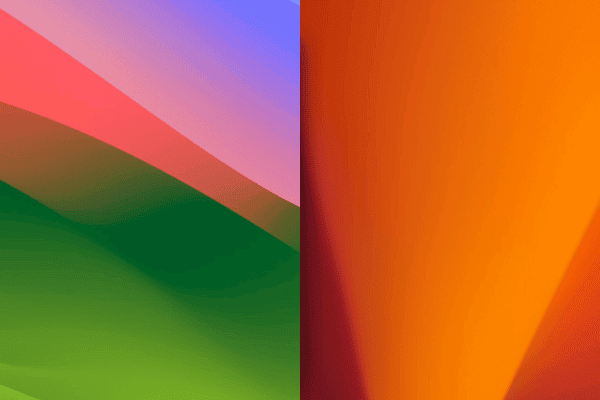
macOS Sonoma vs Ventura!いくつかのポイントに絞って機能などを比較していきます。
徹底比較1:macOS Sonoma vs Ventura|対応機種
対応機種を比較すると以下のとおりです。
|
Sonomaの対応機種 |
Venturaの対応機種 |
|
|
iMac |
2019以降 |
2017以降 |
|
iMac Pro |
2017 |
2017 |
|
MacBook Air |
2018以降 |
2018以降 |
|
MacBook Pro |
2018以降 |
2017以降 |
|
Mac Pro |
2019以降 |
2019以降 |
|
Mac Studio |
2022以降 |
2022 |
|
Mac mini |
2018以降 |
2018以降 |
|
MacBook |
- |
2017 |
2017年〜2019年のモデルを使用している場合、機種によりmacOS Sonomaに対応していません。その場合には、引き続きVenturaを使うことになります。
徹底比較2:macOS Sonoma vs Ventura|スクリーンセーバー

macOS Sonomaでは、美しいスクリーンセーバーが搭載されました。Macにログインするたびに、途切れることなく、世界中の美しい景色をお楽しみいただけます。
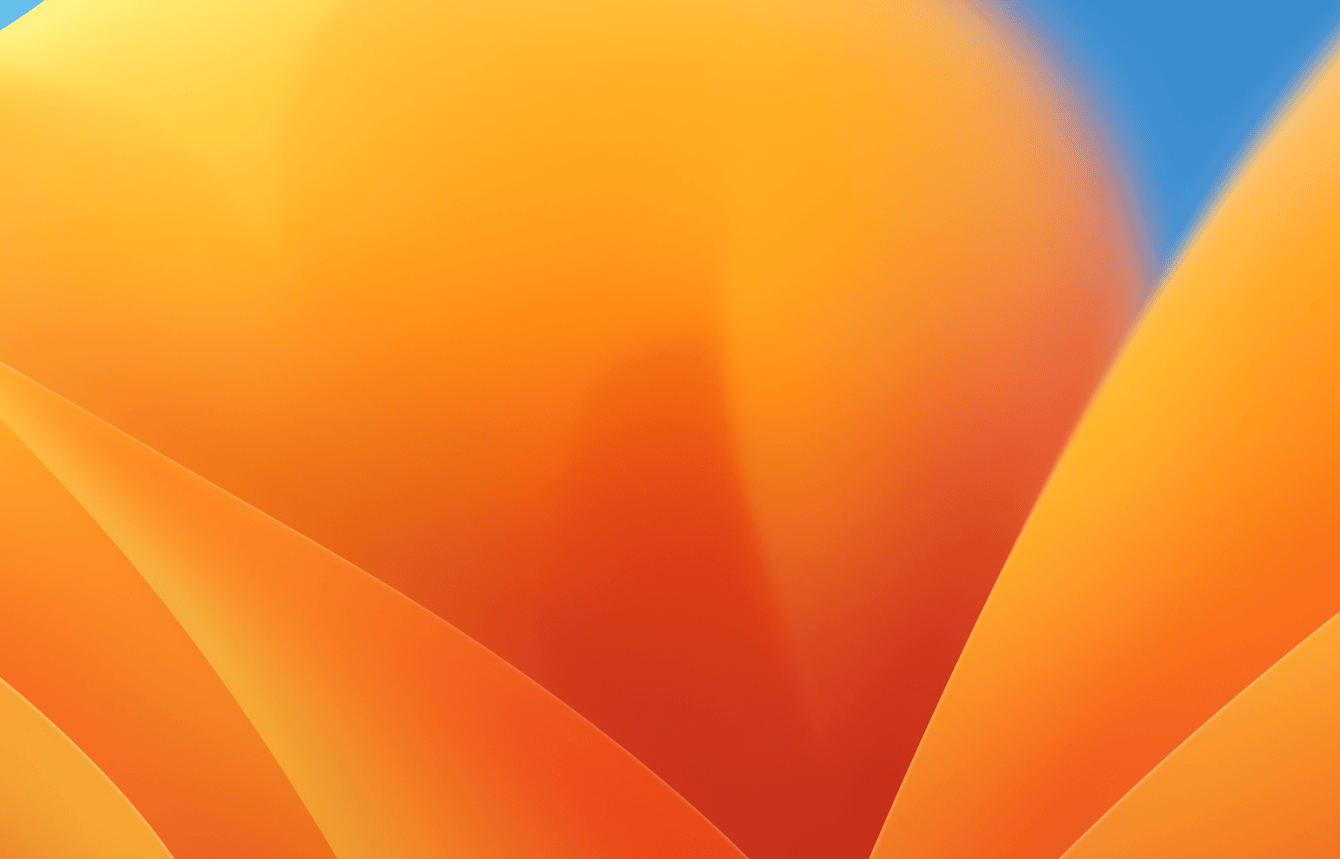
macOS Venturaは、花の中を漂うようなスクリーンセーバー「Ventura」が選択可能です。「Ventura」は、カリフォルニアの多彩な草花が織りなす鮮やかな沖積平野の都市に由来するそうです。
スクリーンセーバーでアップデートを決意する方は少ないと思われます。しかし、Macの作業時間が長い場合、スクリーンセーバーの美しさから癒しを得られるかもしれません。
徹底比較3:macOS Sonoma vs Ventura|デスクトップ上のウィジット
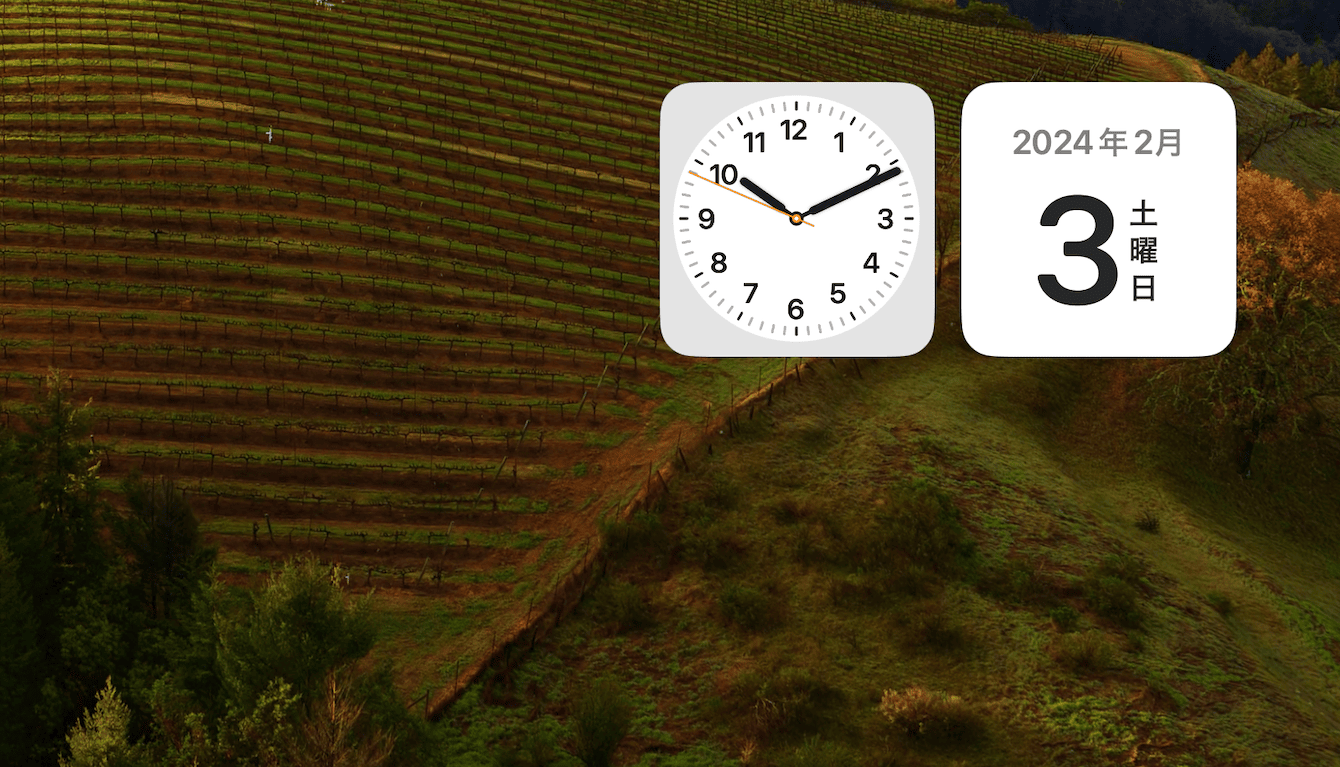
macOS Sonomaでは、以下のウィジットがデスクトップ上に追加されました。
- デスクトップにウィジェットを追加する
- iPhoneのウィジェットにMacからアクセス
- ウィジェットを目立たなくして集中力を高める
ウィジットとは、アプリの一部機能をホーム画面に追加できるショートカットのことです。たとえば、ウィジットから電気を消せるようになります。アプリやウィンドウを開いて作業しているときは、ウィジットの色が背景に馴染むというMacらしい機能も魅力です。
macOS Venturaのウィジットについて、2020年11月にリリースされたmacOS Big SurからmacOS Venturaまで、ユーザーが使う上で変化はありません。
徹底比較4:macOS Sonoma vs Ventura|ビデオ会議
macOS Sonomaでは、ビデオ会議の映像に新たな機能が加わりました。
- プレゼンの中心に自分を表示
- 共有した画面上に自分を表示
- ジェスチャーでリアクション
- 画面共有のための新しいピッカー
自分がプレゼンしているときに、ビデオ会議の共有画面に自分を映し出せるようになりました。共有画面では、自分を映し出した小さな吹き出しの表示も可能です。小さな自分の吹き出しの中の自分を動かせば、声やジェスチャーに加えて重要ポイントをアピールできるようになります。
残念ながらmacOS Venturaには、ビデオ会議で特別な機能はありません。ビデオ会議における追加機能は、macOS Sonomaの魅力そのものです。ビデオ会議を頻繁に利用する場合、アップグレードをおすすめします。
徹底比較5:macOS Sonoma vs Ventura|メッセージ
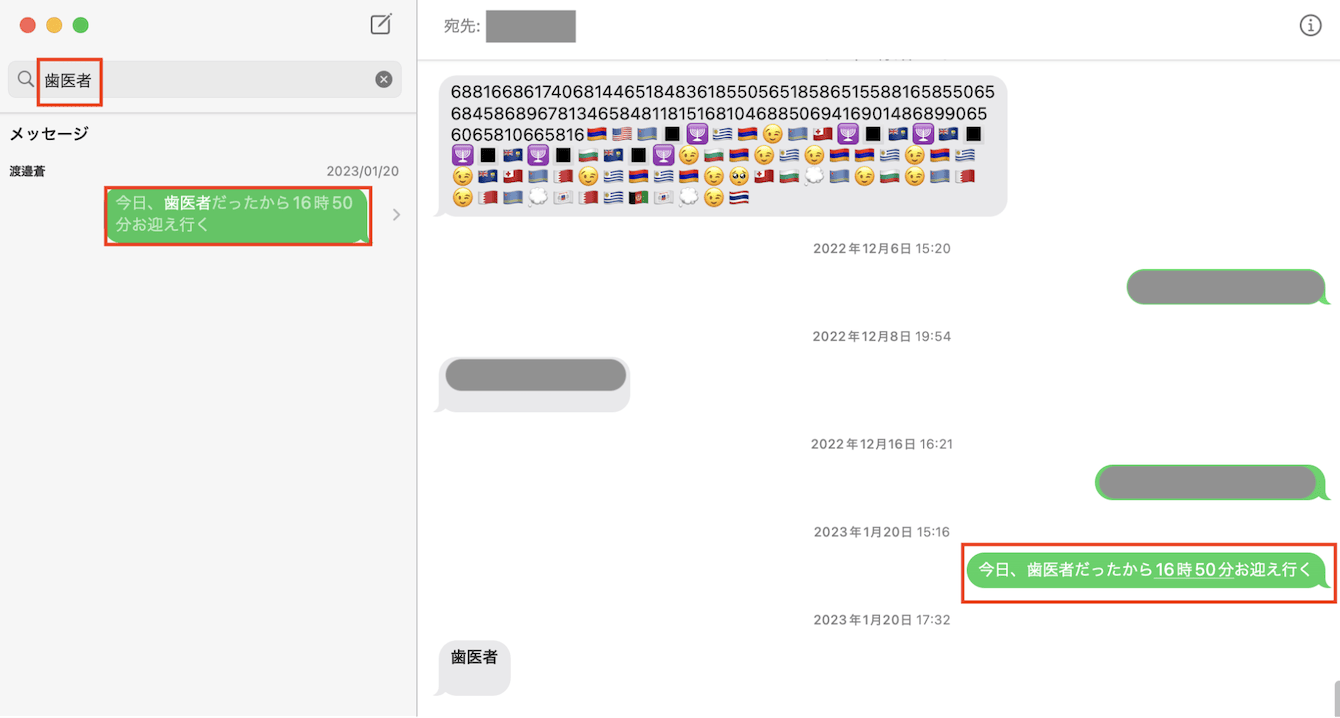
macOS Sonomaでは、メッセージをより便利に使える機能が追加されました。
- 検索フィルタを組み合わせてより早くメッセージが探せる
- キャッチアップで読みスワイプで返信する
- プラスボタンで位置情報を共有
メッセージを右にスワイプして返信できる機能はとくに注目度の高い機能です。どのメッセージに対する返信なのか、判断しやすくなります。
macOS Venturaでも、メッセージに新機能が追加されていました。
- メッセージの送信を取り消す、削除する
ほかにも、プロジェクトでの共同制作する機能なども加わり利便性は高まりました。ただし、自分と受信者がmacOS Ventura以降、iOS 16以降、またはiPadOS 16.1以降でiMessageを使用しているなど条件があります。
メッセージ機能を日常的に使う方は、macOS Sonomaを便利に感じるでしょう。
徹底比較6:macOS Sonoma vs Ventura|PDFとメモ
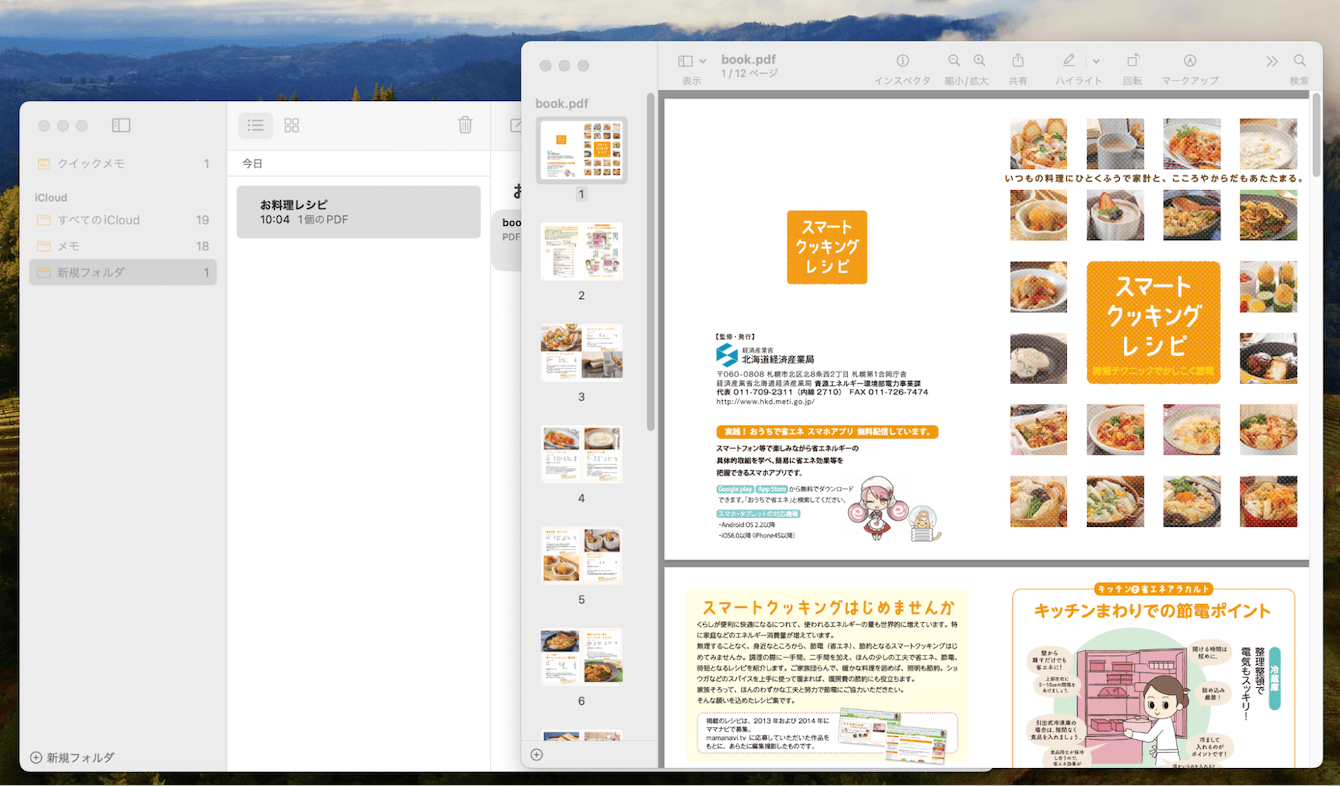
macOS Sonomaでは、PDFなどへの自動入力機能や関連するメモ同士を紐づける機能が搭載されました。
- PDFやスキャンした書類への自動入力
- メモ上で自由にPDFを見る
- 関連するメモのリンクを追加
- メモで書き始めた作業をPagesに送れる
連絡先に保存した自分の個人情報を安全に使用して、PDFやスキャンした書類に転用できるようになります。メモに保存したPDFは、クリックでページをめくれる機能も加わり、使い勝手がよくなりました。
macOS Venturaでも、メモをパスワードでロックする、メモを作成日ごとに整理するといった機能が追加されています。
PDFやメモ機能を頻繁に利用する方は、macOS Sonomaの新機能に魅力を感じるでしょう。
徹底比較7:macOS Sonoma vs Ventura|パフォーマンス
macOSのアップグレードで避けられないのが、パフォーマンスが落ちる問題です。一般的に新しいOSになればなるほど、より高いスペックのMacが必要です。そのため、新機能を盛り込んだOSに適合するように、Macも進化しています。古いMacのままアップグレードをすれば、Macへの負荷が増大するでしょう。
とはいっても、Mac対応機種に該当している場合はアップグレードが可能です。Macのスペックについては、Macの定期メンテナンスでカバーしていきましょう。Macのお掃除・保護・高速化ができるCleanMyMacアプリで簡単にメンテナンスができます。まずは7日間の無料ダウンロードをお試しください。
CleanMyMacにはさまざまな機能がありますが、新しいmacOSを入れる場合には最適化機能を推奨します。アップデートができない場合の原因に多い、ストレージ容量不足の解消にも役立つ機能です。
最適化機能では、多くのリソースを必要とする、起動に関するアプリケーションを一覧で確認できます。限られたシステムリソースを有効に使うためには、不要なものは削除、および無効化するのが効果的です。以下に手順を解説します。
- CleanMyMacの無料トライアルを始める
- サイドバーの「最適化」をクリックする
- 「7件のすべての項目を表示…」ボタンをクリックする
- 「起動エージェント」をチェックする
- 「有効」「無効」を選択するか、削除したい項目にチェックを入れて「削除」ボタンをクリックする
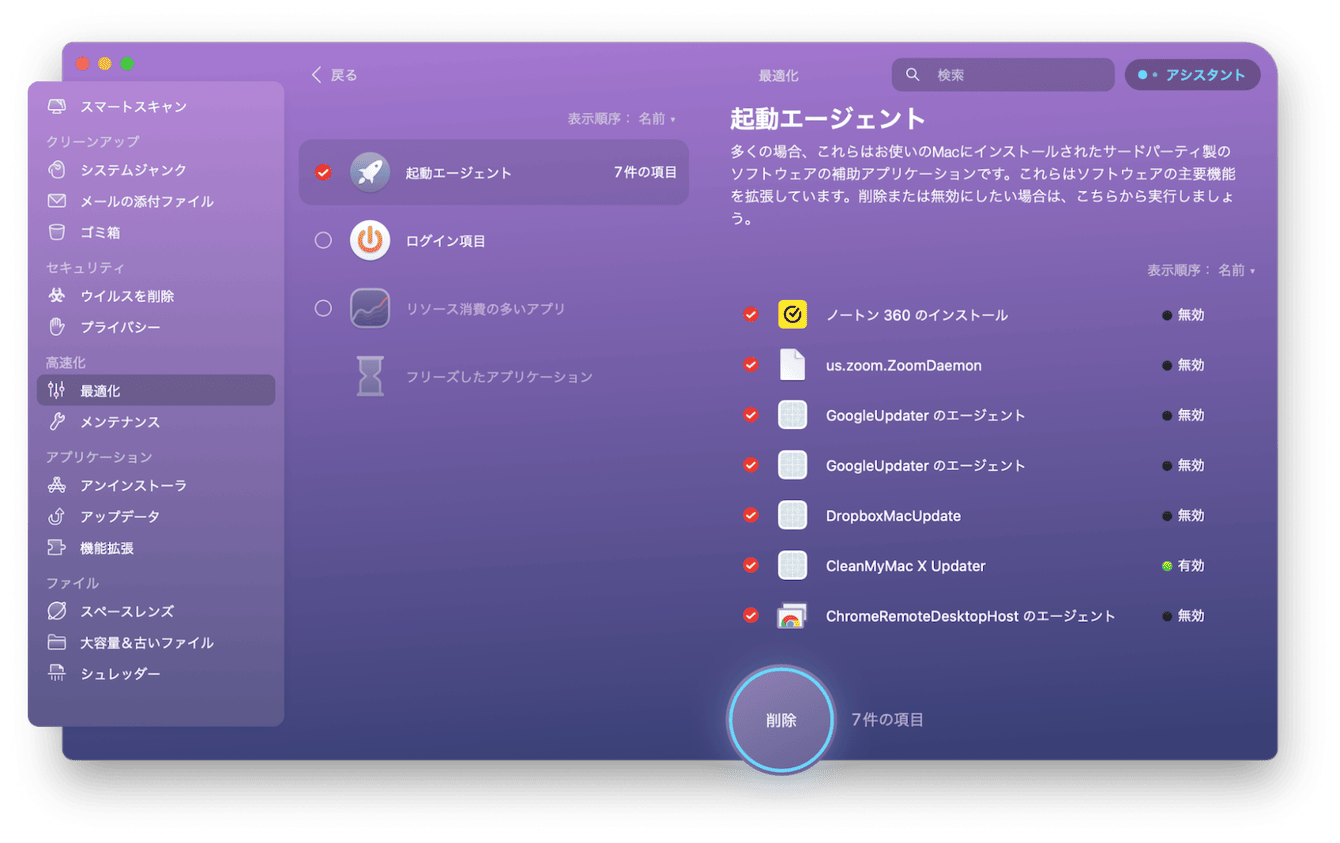
まとめ:視覚的な使いやすさを求めるならSonomaにアップグレードすべき
macOS Sonomaには、スクリーンセーバー・ウィジット・ビデオ会議など、視覚的に変化を実感できる機能が搭載されました。PDFやメモ、メッセージについても、使う方に寄り添った仕様にバージョンアップしています。本記事で解説した機能はどれも使っていないなどの状況を除き、Sonomaにアップグレードするのが得策です。Macの負荷増大については、CleanMyMacを使って定期メンテナンスすることでカバーしましょう。